Apple đã chính thức cung cấp iOS 9 đến tay người dùng. Hãy nhanh tay cập nhật và cùng tiếp tục khám khá hàng chục tính năng mới có trên phiên bản này nào các bạn!
Nếu chưa lên iOS 9 cho thiết bị của mình, bạn hãy kiểm tra bản cập nhật trên iPhone/ iPad bằng cách sau: vào Cài đặt > Cài đặt chung > Cập nhật phần mềm > Chọn tải về nếu có thông báo phiên bản iOS 9.
11. Chọn nhiều ảnh nhanh và dễ dàng hơn
Một vài hình ảnh thì nhấp từng hình để chọn có thể ổn, nhưng nếu bạn cần chọn vài trăm ảnh thì sao? Với iOS 9 thì bạn chỉ cần “Chọn” một ảnh sau đó trượt tay trên tất cả ảnh cần thiết để chọn một lượt là xong.
12. Ẩn nhiều hình ảnh cùng một lúc
Ẩn hình ảnh là một tính năng khá hay khi bạn cần sự riêng tư cho album của mình, tuy nhiên trước đây nếu với iOS 8 bạn chỉ có thể thực hiện với từng ảnh một thì bây giờ trên iOS 9 điều đó đã đơn giản hơn nhiều khi bạn có thể ẩn một lúc nhiều ảnh.
Chọn ảnh muốn ẩn >> Ẩn
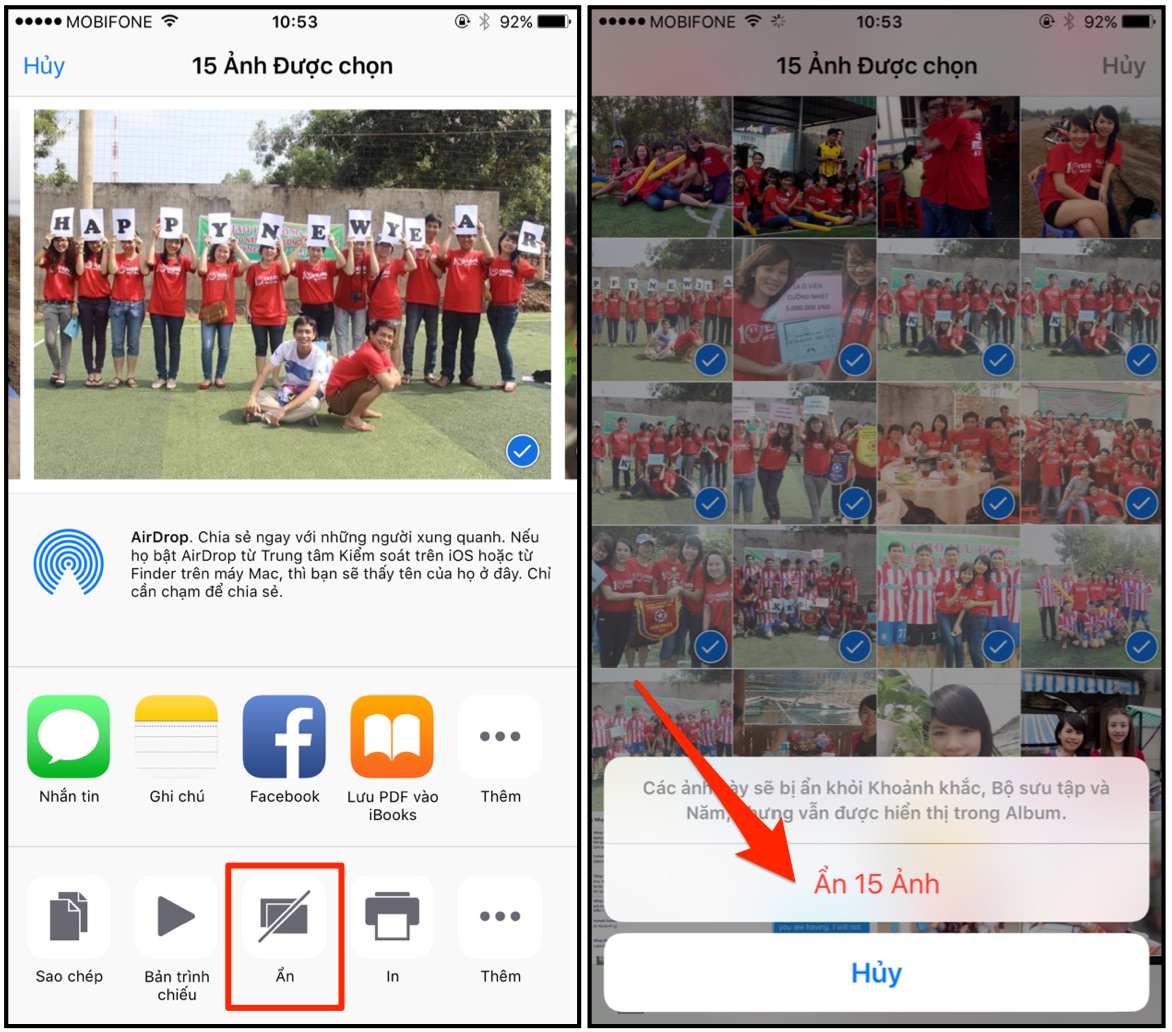
13. Bạn có thể kiểm soát tùy chọn khung hình ghi cho Video & Slo-Mo
Trong iOS 8, bạn có thể tuỳ chọn quay 60 fps (khung hình mỗi giây) để quay video, nhưng bây giờ bạn đã có nhiều sự lựa chọn hơn thế.
Vào Cài đặt >> Ảnh & Camera:
>> Ghi video >> Chọn thông số phù hợp hoặc >> Ghi quay chậm >> Chọn thông số phù hợp
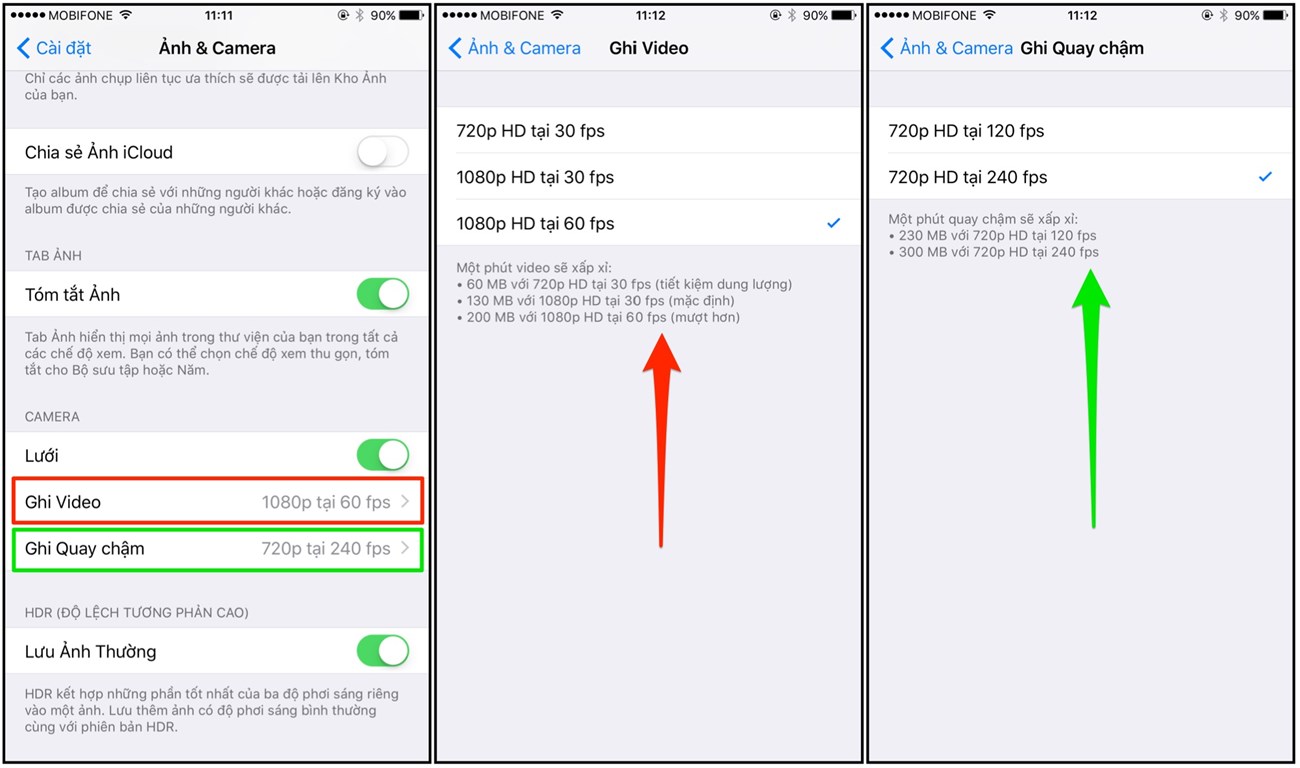
14. Có một công cụ tìm kiếm mới trên màn hình
Vuốt qua bên trái trên màn hình chính sẽ mang đến một màn hình tìm kiếm mới với nhiều gợi ý về địa chỉ liên lạc, ứng dụng, những nơi gần đó, tin tức, và nhiều hơn nữa.
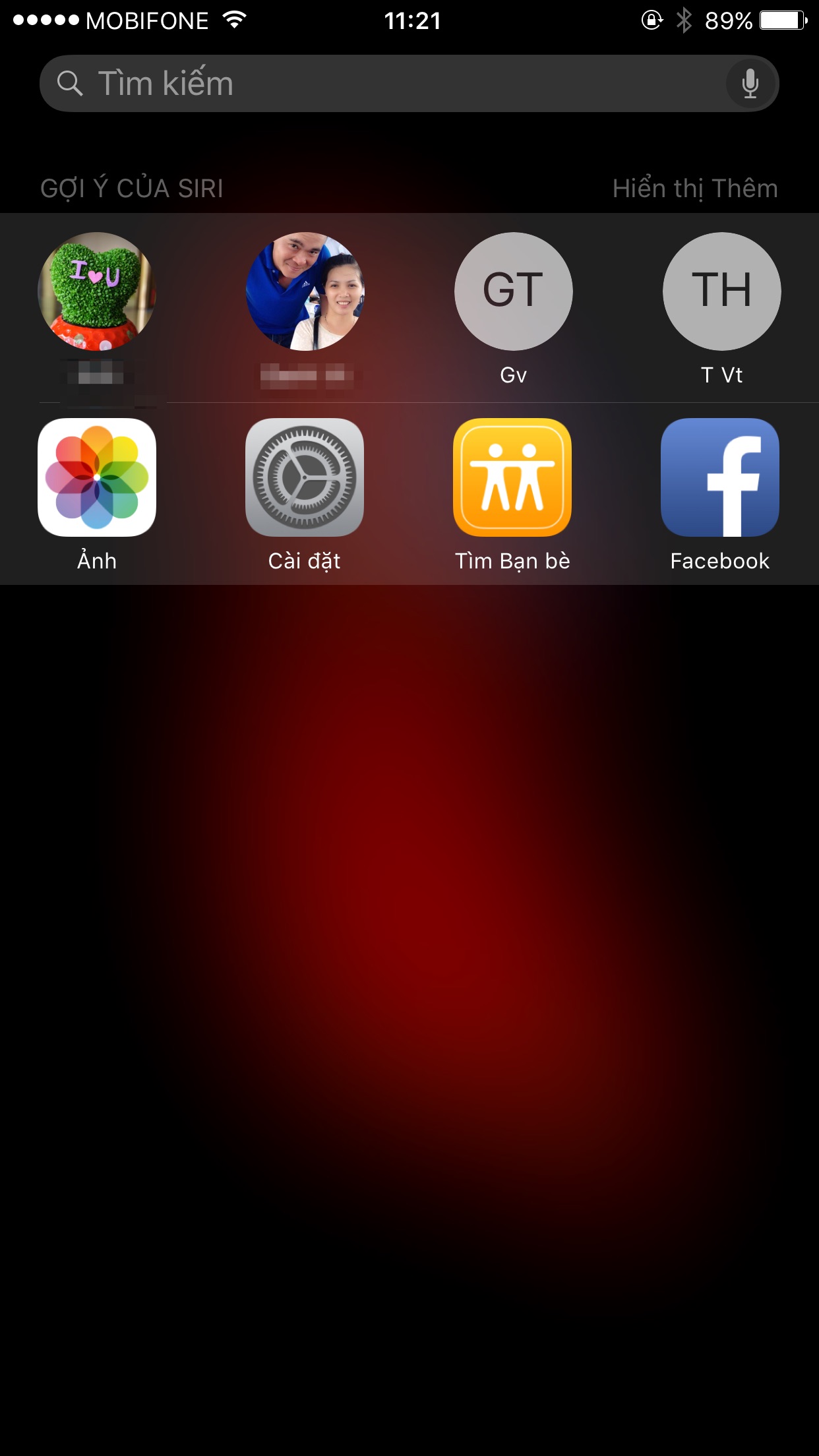
15. Bàn phím có thể dùng như một bàn rê cảm ứng
Đặt con trỏ tại nơi bạn cần là một điều khá khó khăn. Với iOS 9 và bàn phím QuickType, bây giờ chỉ đơn giản là chỉ cần kéo hai ngón tay trên các phím để đặt con trỏ, biến bàn phím thành một trackpad. Khi làm, bạn sẽ nhận thấy rằng các phím chuyển sang màu trắng. Thật tiếc là điều này chỉ khả dụng trên iPad
16. Bàn phím hiển thị rõ ràng khi viết hoa hoặc thường
Trước đây trên iOS 8 dù bạn có chuyển sang kiểu gõ hoa/thường thì bàn phím vẫn sẽ chỉ thấy các ký tự hoa. Nay thì mọi thứ đã thể hiện rõ ràng trực quan hơn khi chuyển chế độ nhập hoa/ thường.
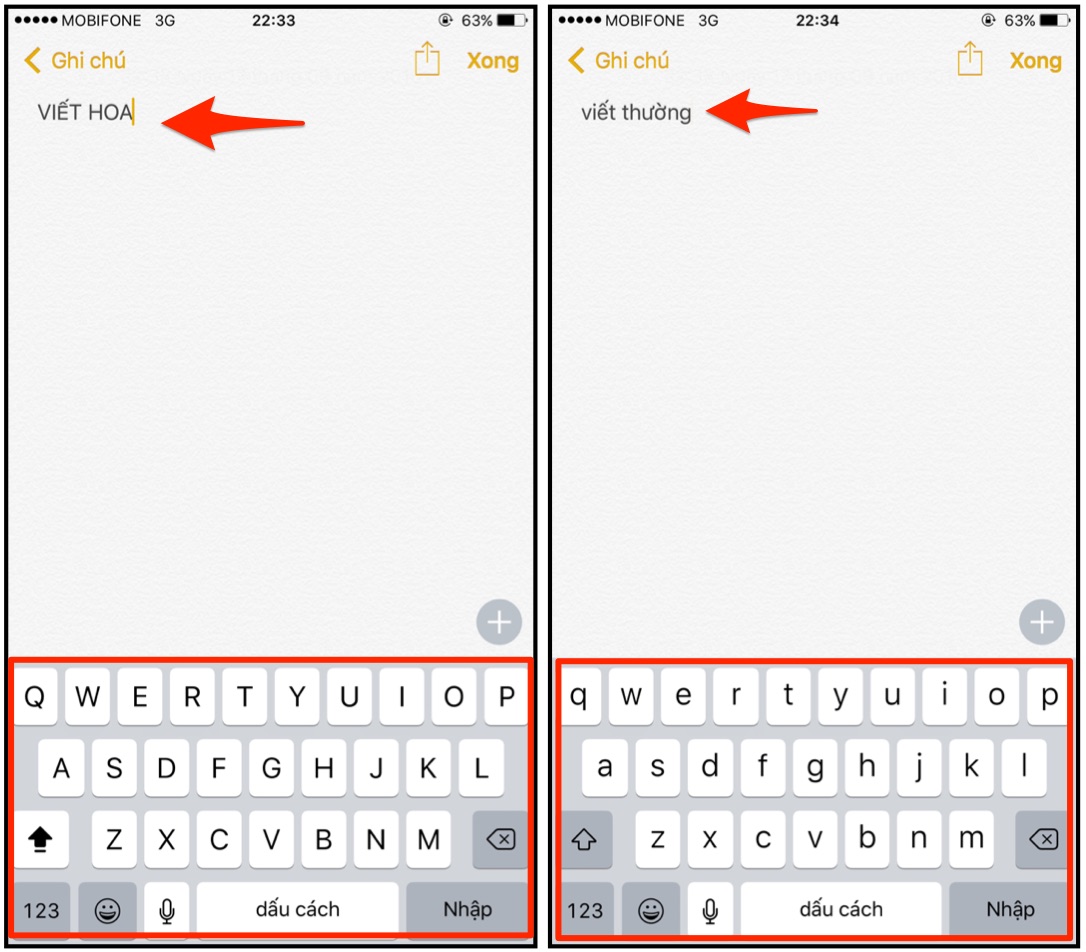
17. Có một ứng dụng riêng cho iCloud Drive
Nếu bạn sử dụng iCloud Drive để lưu trữ dữ liệu, khi truy cập nó trên iPhone bạn cần thông qua Safari. Nay thì iOS 9 đã mang đến một ứng dụng dành riêng cho dịch vụ này. Để sử dụng bạn chỉ cần cho ứng dụng hiển thị trên màn hình chính.
Vào Cài đặt >> iCloud >> iCloud Drive >> Hiển thị trên màn hình chính >> Bật

18. Bạn có thể đính kèm email từ iCloud Drive
Khi soạn một email, bạn sẽ có thêm lựa chọn mới đó là tính năng “Thêm tệp đính kèm” . Sau khi lựa chọn, ứng dụng sẽ đưa bạn đến iCloud Drive, cho phép bạn chọn một tập tin để thêm vào email.

19. Chế độ đa nhiệm trực quan hơn
Bạn sẽ thấy có một cuộc thay đổi lớn trong hiển thị đa nhiệm. Nhấn đúp vào nút Home, các ứng dụng đang được mở sẽ hiển thị một cách liền mạch, trực quan. Để loại bỏ bất kỳ cửa sổ nào, bạn chỉ cần vuốt lên trên
Các ứng dụng switcher đa nhiệm nhận được một cuộc cải tổ thị giác, nơi các cửa sổ ứng dụng đầy đủ trượt liền mạch từ một đến tiếp theo, và trượt lên trên một cửa sổ loại bỏ các ứng dụng từ màn hình (giống như trước đây).
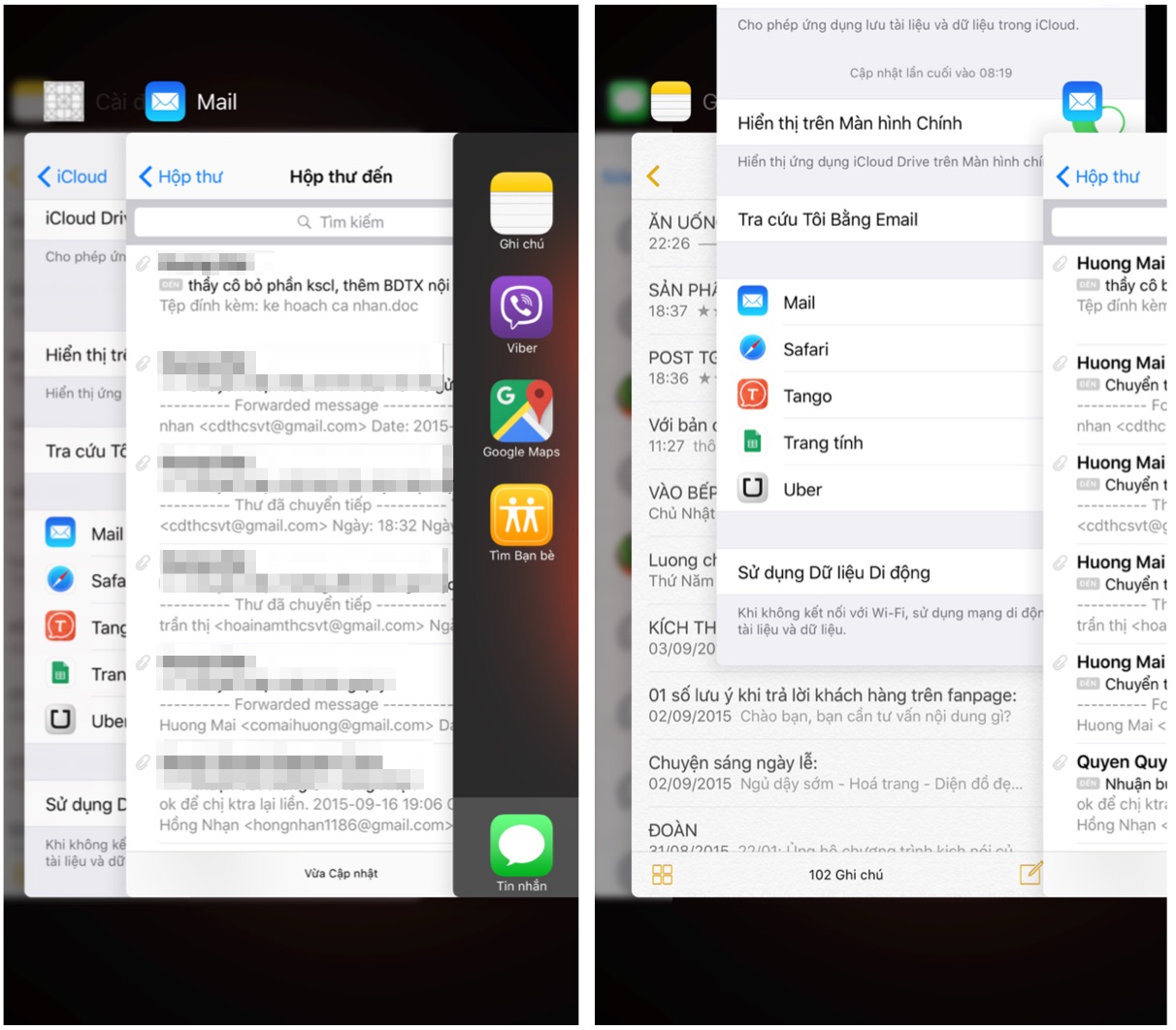
20. Bạn có thể thêm địa chỉ liên hệ cho Nhà, Công ty, Yêu thích và dùng chúng trong Bản đồ.
Thêm địa chỉ nhà riêng của bạn vào danh bạ, Bản đồ sẽ kết nối với phím tắt “Nhà” để có thông tin bản đồ cho bạn.
Mở ứng dụng “Bản đồ” >> Chọn phím tắt >> Thêm địa chỉ nếu có sẵn hoặc cập nhật ngay tại đây.
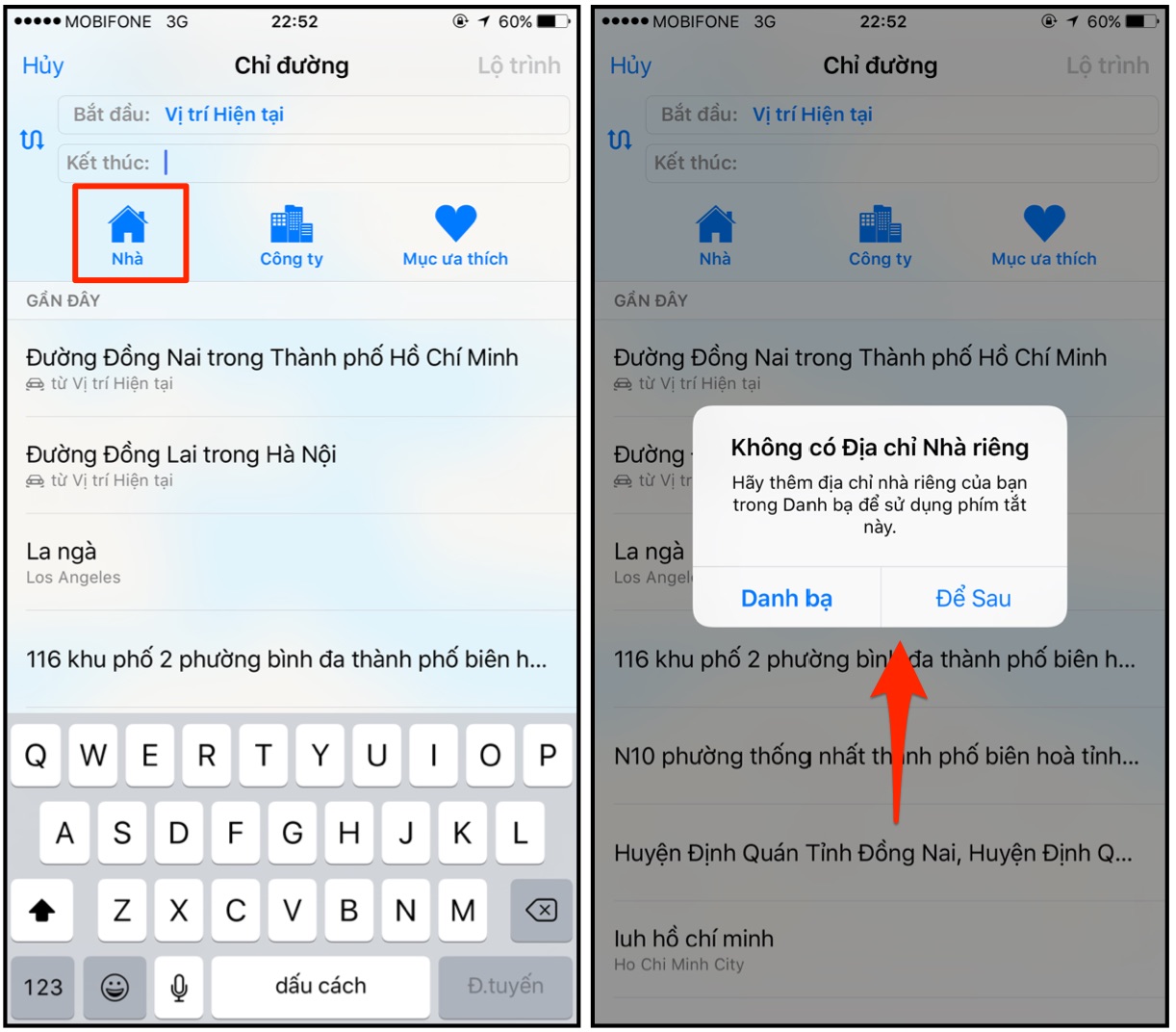
21. Có một chiếc áo mới cho Siri
Nhấn đúp phím Home và cô nàng trợ lý ảo thông minh Siri sẽ xuất hiện. Màn hình tìm kiếm Siri đã được thay một chiếc áo mới. Đây là một bản nâng cấp hoàn toàn trực quan. Rất tiếc là Siri hiện vẫn chưa hỗ trợ tiếng Việt nên bạn cần nói tốt tiếng Anh một chút thì cô ấy mới có thể hiểu chính xác ý đồ của bạn.
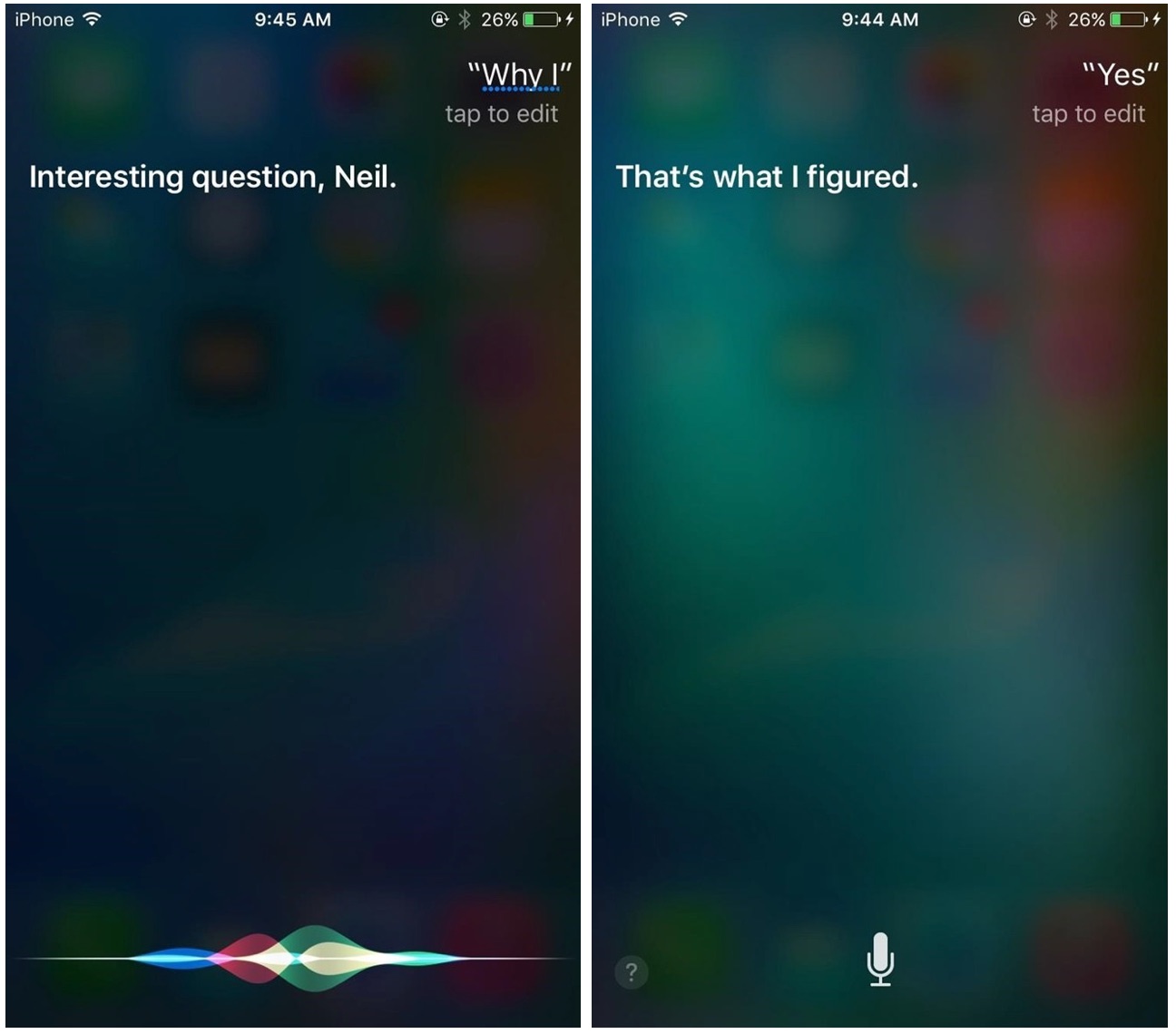
22. Bạn có thể yêu cầu Siri hiển thị hình ảnh theo ngày hoặc địa điểm
Bạn muốn tìm kiếm một số ảnh trong album theo ngày hoặc nơi chụp cụ thể? Chỉ cần bật Siri và nói "Show photos from [month, day, year]" or "Show photos from [place]."
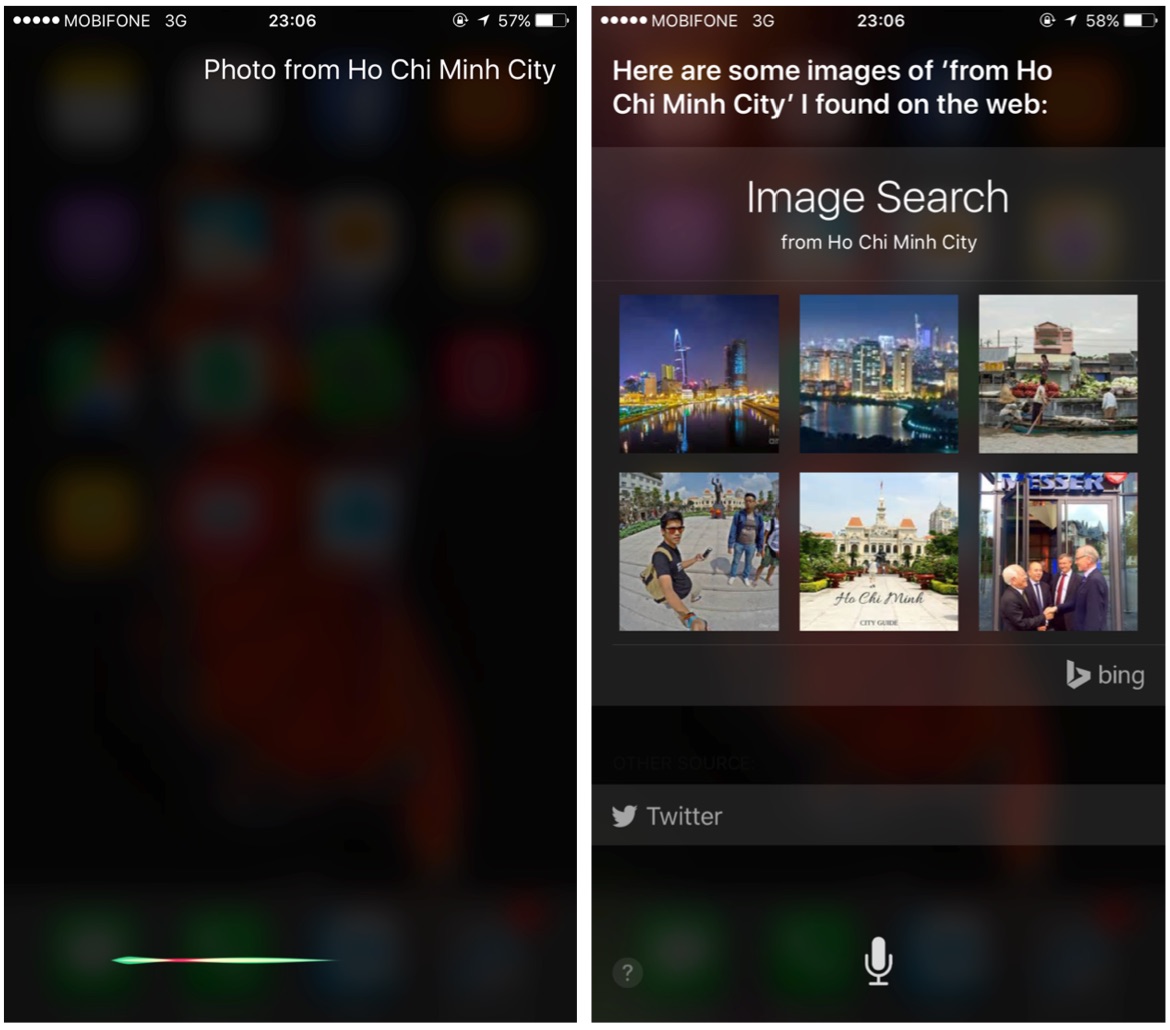
23. Bạn có thể yêu cầu Siri đặt lịch nhắc nhở khi đang trong ứng dụng khác
Nếu bạn đang đọc một bài báo trong Safari và không có thời gian để hoàn thành nó, chỉ cần bật Siri và yêu cầu "Remind me about this" và nó sẽ được đặt trong Nhắc nhở. Ngoài làm việc trong Safari, nó cũng làm việc trong Notes and Mail.
Khi đang trong ứng dụng >> nhấp đúp nút Home để bật Siri >> yêu cầu "Remind me about this"
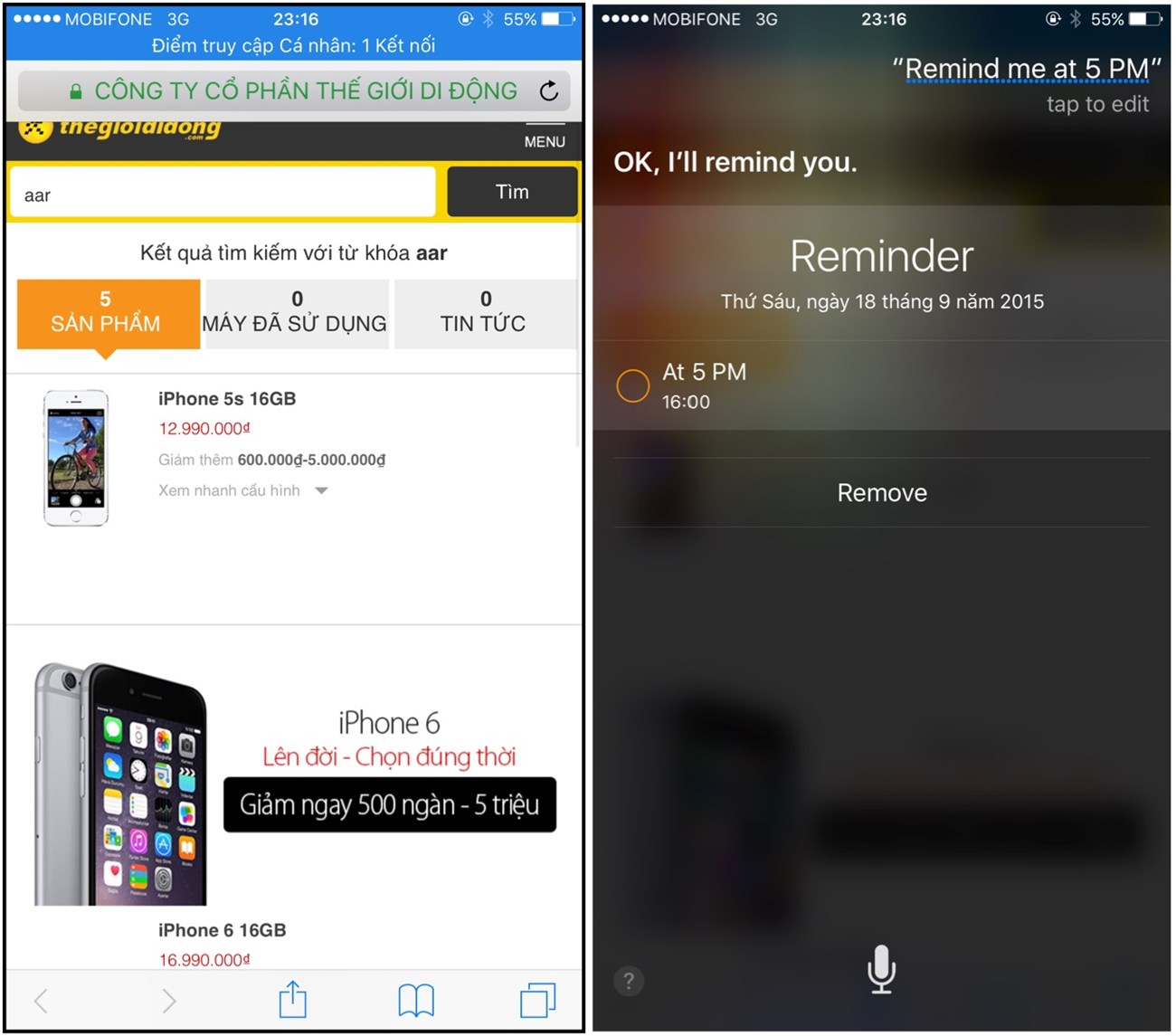
24. Bạn có yêu cầu Siri làm Toán
Siri có thể giải quyết các vấn đề toán học hoặc chuyển đổi các đơn vị đo lường... với một giao diện kiểu dáng đẹp hơn.
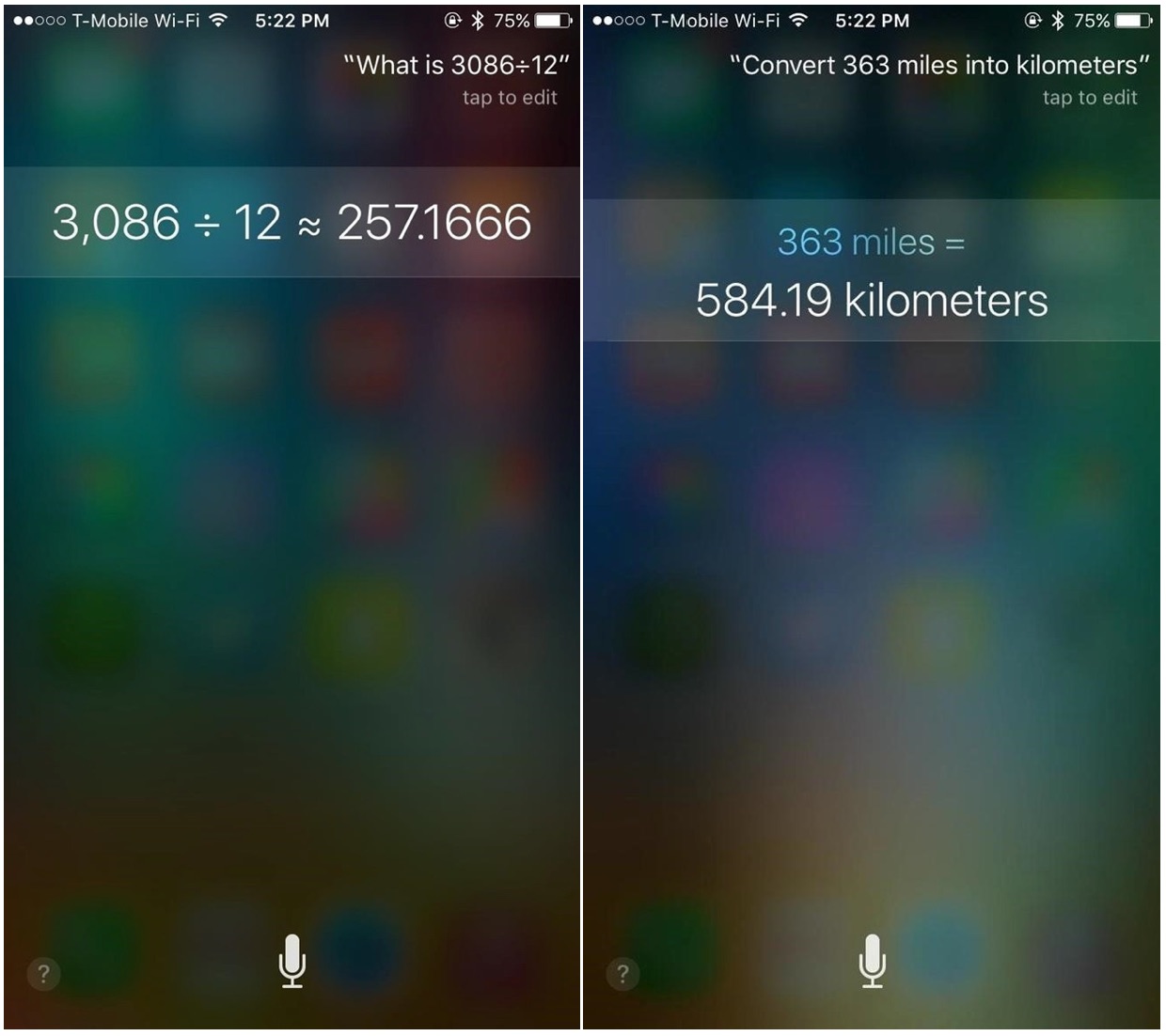
25. Bạn có thể yêu cầu Siri tìm gia đình / Bạn bè của bạn
Siri bây giờ cũng đã kết nối với ứng dụng Find My Friends (Tìm bạn). Chỉ cần hỏi“Where is [tên] và Siri sẽ hiển thị một bản đồ và đánh dấu nơi người đó (nếu họ đã chọn tham gia vào dịch vụ).
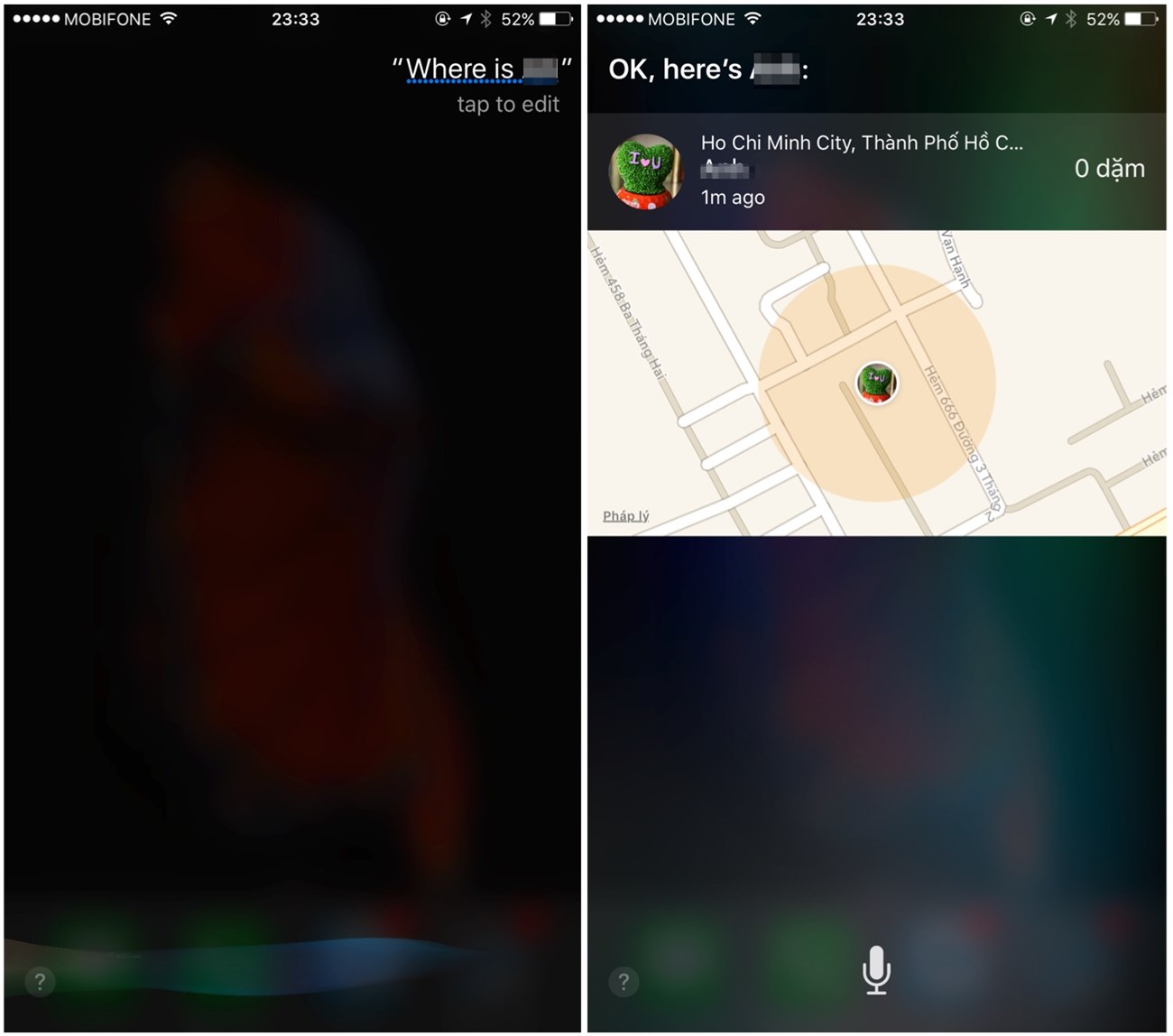
Như vậy, chúng ta đã cùng điểm qua thêm 15 tính năng mới tiếp theo trên iOS 9. Bạn thấy chúng có hữu dụng hơn không? Vẫn còn nhiều tính năng mới khác nữa mà mình sẽ mang đến cho các bạn vào ngày mai. Còn bây giờ hãy tiếp tục vọc vạch và chia sẻ những cái hay bạn đã khám phá thêm được trên iOS 9 vào ô Bình luận bên dưới nhé!










0 Nhận xét
Nhập nội dung